Scritto da G. Meneghelli - Letto 7601 volte - edit Ultimo aggiornamento 13/02/2011
Una guida semplice per installare una distribuzione Linux su chiavetta USB.

In questo articolo ti spiego come installare in maniera semplice una distribuzione Linux su pendrive con il programma Universal USB installer.
Per installare linux su di una pendrive ho utilizzato il programma Universal USB Installer di Pendrivelinux.com
Questo software è semplice e intuitivo nonostante sia localizzato solo in inglese. Permette, inoltre, l'installazione su pendrive di un vasto numero di distribuzioni Linux.
Ecco di cosa hai bisogno per procedere ad una installazione di una distribuzione:
• una penna USB (pendrive) minimo 1024 MB (verificate se è avviabile con questo test);
• il programma Universal USB Installer;
• un computer che con la possibilità di selezionare il boot dalla porta USB;
• una connessione internet per poter scaricare la distribuzione Linux scelta.
Ecco come procedere per creare la penna USB avviabile:
• inserisci la Pendrive nella porta USB annotando con quale lettera è identificata dal sistema operativo;
• scarica e avvia il programma Universal USB Installer (non ha bisogno di installazione) cliccando sul pusante 'I Agree';
• procedi ala configurazione del programma per la preparazione della pendrive avviabile.
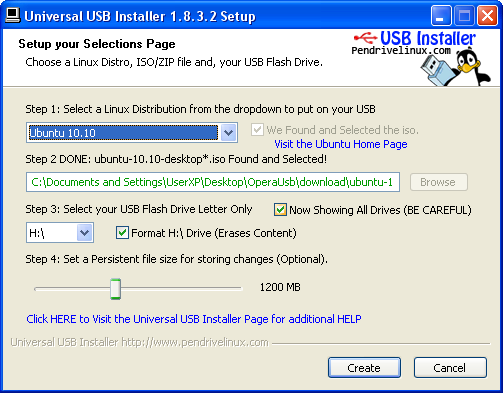
Fig. 1 Configurazione installazione della distribuzione Linux
La configurazione avviene in pochi passi:
- Step1: Select a Linux distribution from the dropdown to put on your USB
Passo 1: seleziona la distribuzione Linux dal menu da inserire nella tua penna USB;
In questo passaggio puoi utilizzare una distribuzione (file ISO o ZIP) già presente nel PC oppure scaricarla da Internet.
- Step 2 DONE: xxxxx distrubution found and select
Passo 2: seleziona la distribuzione Linux da installare;
- Step 3: Select your USB flas drive letter only
Seleziona la lettera della chiavetta USB.
Consiglio di formattare sempre la penna usb spuntando l'opzione We will format xx drive as FAT32;
- Step 4: Set a persistent file size for storing changes (Optional).
Passo 4: creazione di un file per memorizzare in maniera permanente dati e informazioni sulla penna USB;
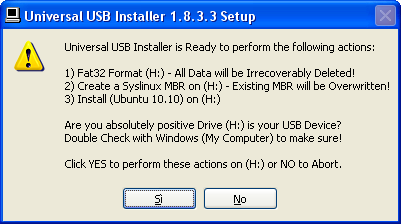
Fig. 2 Richiesta di avvio della procedura con formattazione della penna
• Conclusa la fase di configurazione, avvia il programma cliccando sul pulsante CREATE;
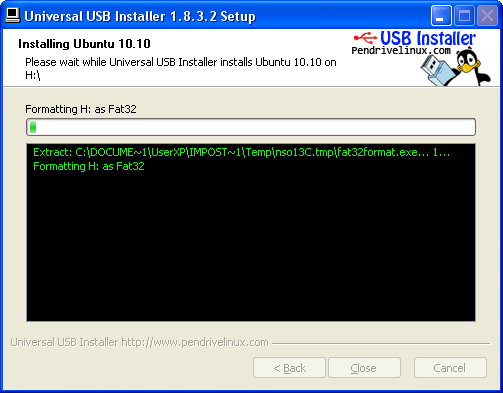
Fig. 3 Procedura in esecuzione
Attenzione! se il tuo antivirus blocca la funzionalità AUTORUN.INF devi disabilitarlo momentaneamente.
• Completata l'installazione clicca sul pulsante 'close' e riavvia il PC. In fase di avvio seleziona il boot dalla periferica USB;
Ora puoi utilizzare la distribuzione Linux avviandola da pendrive (LiveUSB) oppure installarla in un PC sprovvisto di lettore CD.
Il test l'ho effettuato con una pendrive TakeMS di 4 giga, Windows XP SP3 e Universal-USB-Installer-1.8.3.2. Potete utilizzare anche la versione 1.8.3.3 che differisce solo per il numero di distribuzioni disponibili.
Alcune distribuzioni Linux da installare su chiavetta con una breve descrizione:
• Gparted = Distribuzione per creare e modificare partizioni di hard disk e drive USB comprese le pendrive. Permette anche il ripristino di partizioni corrotte.
• Lubuntu = Derivata da Ubuntu è orientata alle prestazioni e adatta a vecchi computer.
• Ubuntu 10.10 = Tra le più conosciute distribuzioni Linux.
• Ophcrack XP = Tool per azzerare/modificare le password di Windows. Ha una interfaccia grafica.
• Puppy arcade = Distribuzione dedicata agli emulatori di vecchi PC e consolle quali Amiga, Nintendo, C64, DOS, ecc.
• Plop Linux = Piccola distribuzione create per recuperare dati da sistemi danneggiati, creazione di backup e ripristino dati.
• Ultimate boot CD = Distribuzione con tantissime utility per la diagnostica, sicurezza, test hardware, copia e recupero dati.
Segnalo alcune problemi e relative soluzioni:
• Opzionalmente potrebbe essere necessaria l'installazione del programma di estrazione dati 7zip;
• L'utility crea il file persistente durante l'installazione di Lubuntu 10.10 su pendrive, ma quest'ultima non la utilizza. Non so se è un problema della distribuzione o dell'utility di installazione.
• Il file persistente non è disponibile con tutte le distribuzioni. Questo file, a causa dei limiti del filesystem FAT, non può essere maggiore di 4096 MB.
call_made Universal usb installer easy as 1 2 3
Pagina dell'autore del programma (PendriveLinux.com).
call_made Testing your system for USB boot compatibility
Test per verificare se la pendrive è avviabile (PendriveLinux.com).
Download: utility per installare Linux su pendrive
Creare una pendrive di boot avviabile in DOS
Giampietro Meneghelli
Lidweb.it
Ultimo aggiornamento: 13/02/2011
Tags: Boot, Linux, Programmi portatili, Software, WindowsXP

Introduzione
In questo articolo ti spiego come installare in maniera semplice una distribuzione Linux su pendrive con il programma Universal USB installer.
Per installare linux su di una pendrive ho utilizzato il programma Universal USB Installer di Pendrivelinux.com
Questo software è semplice e intuitivo nonostante sia localizzato solo in inglese. Permette, inoltre, l'installazione su pendrive di un vasto numero di distribuzioni Linux.
Cosa ti occorre
Ecco di cosa hai bisogno per procedere ad una installazione di una distribuzione:
• una penna USB (pendrive) minimo 1024 MB (verificate se è avviabile con questo test);
• il programma Universal USB Installer;
• un computer che con la possibilità di selezionare il boot dalla porta USB;
• una connessione internet per poter scaricare la distribuzione Linux scelta.
Creazione della pendrive avviabile
Ecco come procedere per creare la penna USB avviabile:
• inserisci la Pendrive nella porta USB annotando con quale lettera è identificata dal sistema operativo;
• scarica e avvia il programma Universal USB Installer (non ha bisogno di installazione) cliccando sul pusante 'I Agree';
• procedi ala configurazione del programma per la preparazione della pendrive avviabile.
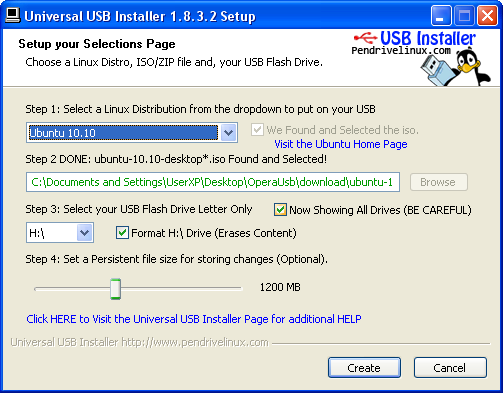
Fig. 1 Configurazione installazione della distribuzione Linux
La configurazione avviene in pochi passi:
- Step1: Select a Linux distribution from the dropdown to put on your USB
Passo 1: seleziona la distribuzione Linux dal menu da inserire nella tua penna USB;
In questo passaggio puoi utilizzare una distribuzione (file ISO o ZIP) già presente nel PC oppure scaricarla da Internet.
- Step 2 DONE: xxxxx distrubution found and select
Passo 2: seleziona la distribuzione Linux da installare;
- Step 3: Select your USB flas drive letter only
Seleziona la lettera della chiavetta USB.
Consiglio di formattare sempre la penna usb spuntando l'opzione We will format xx drive as FAT32;
- Step 4: Set a persistent file size for storing changes (Optional).
Passo 4: creazione di un file per memorizzare in maniera permanente dati e informazioni sulla penna USB;
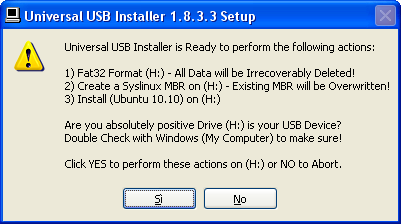
Fig. 2 Richiesta di avvio della procedura con formattazione della penna
• Conclusa la fase di configurazione, avvia il programma cliccando sul pulsante CREATE;
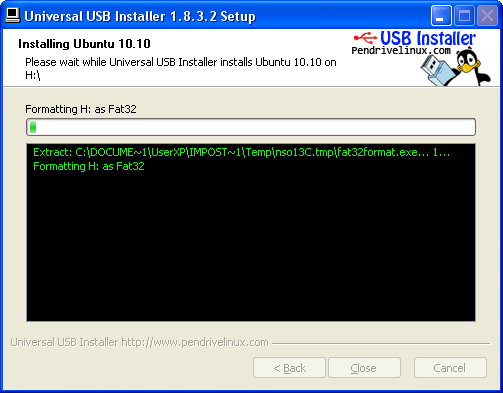
Fig. 3 Procedura in esecuzione
Attenzione! se il tuo antivirus blocca la funzionalità AUTORUN.INF devi disabilitarlo momentaneamente.
• Completata l'installazione clicca sul pulsante 'close' e riavvia il PC. In fase di avvio seleziona il boot dalla periferica USB;
Ora puoi utilizzare la distribuzione Linux avviandola da pendrive (LiveUSB) oppure installarla in un PC sprovvisto di lettore CD.
Il test l'ho effettuato con una pendrive TakeMS di 4 giga, Windows XP SP3 e Universal-USB-Installer-1.8.3.2. Potete utilizzare anche la versione 1.8.3.3 che differisce solo per il numero di distribuzioni disponibili.
Distribuzioni Linux che ti suggerisco
Alcune distribuzioni Linux da installare su chiavetta con una breve descrizione:
• Gparted = Distribuzione per creare e modificare partizioni di hard disk e drive USB comprese le pendrive. Permette anche il ripristino di partizioni corrotte.
• Lubuntu = Derivata da Ubuntu è orientata alle prestazioni e adatta a vecchi computer.
• Ubuntu 10.10 = Tra le più conosciute distribuzioni Linux.
• Ophcrack XP = Tool per azzerare/modificare le password di Windows. Ha una interfaccia grafica.
• Puppy arcade = Distribuzione dedicata agli emulatori di vecchi PC e consolle quali Amiga, Nintendo, C64, DOS, ecc.
• Plop Linux = Piccola distribuzione create per recuperare dati da sistemi danneggiati, creazione di backup e ripristino dati.
• Ultimate boot CD = Distribuzione con tantissime utility per la diagnostica, sicurezza, test hardware, copia e recupero dati.
Problemi e soluzioni
Segnalo alcune problemi e relative soluzioni:
• Opzionalmente potrebbe essere necessaria l'installazione del programma di estrazione dati 7zip;
• L'utility crea il file persistente durante l'installazione di Lubuntu 10.10 su pendrive, ma quest'ultima non la utilizza. Non so se è un problema della distribuzione o dell'utility di installazione.
• Il file persistente non è disponibile con tutte le distribuzioni. Questo file, a causa dei limiti del filesystem FAT, non può essere maggiore di 4096 MB.
Risorse selezionate dal web
call_made Universal usb installer easy as 1 2 3

Pagina dell'autore del programma (PendriveLinux.com).
call_made Testing your system for USB boot compatibility

Test per verificare se la pendrive è avviabile (PendriveLinux.com).
Altri articoli consigliati
Download: utility per installare Linux su pendrive
Creare una pendrive di boot avviabile in DOS
Giampietro Meneghelli
Lidweb.it
Ultimo aggiornamento: 13/02/2011
Tags: Boot, Linux, Programmi portatili, Software, WindowsXP
